-
Implementar una instancia de NetScaler ADC VPX
-
Optimice el rendimiento de NetScaler ADC VPX en VMware ESX, Linux KVM y Citrix Hypervisors
-
Instalar una instancia de NetScaler ADC VPX en un servidor desnudo
-
Instalar una instancia de NetScaler ADC VPX en Citrix Hypervisor
-
Instalación de una instancia NetScaler ADC VPX en la nube de VMware en AWS
-
Instalación de una instancia NetScaler ADC VPX en servidores Microsoft Hyper-V
-
Instalar una instancia de NetScaler ADC VPX en la plataforma Linux-KVM
-
Requisitos previos para instalar dispositivos virtuales NetScaler ADC VPX en la plataforma Linux-KVM
-
Aprovisionamiento de NetScaler ADC Virtual Appliance mediante OpenStack
-
Aprovisionamiento de NetScaler ADC Virtual Appliance mediante Virtual Machine Manager
-
Configuración de dispositivos virtuales NetScaler ADC para utilizar la interfaz de red SR-IOV
-
Aprovisionamiento de NetScaler ADC Virtual Appliance mediante el programa virsh
-
Administración de las máquinas virtuales invitadas de NetScaler ADC
-
Aprovisionamiento de NetScaler ADC Virtual Appliance con SR-IOV, en OpenStack
-
-
Implementar una instancia de NetScaler ADC VPX en AWS
-
Implementación de una instancia independiente NetScaler ADC VPX en AWS
-
Servidores de equilibrio de carga en diferentes zonas de disponibilidad
-
Implementar un par de alta disponibilidad de VPX en la misma zona de disponibilidad de AWS
-
Alta disponibilidad en diferentes zonas de disponibilidad de AWS
-
Implementar un par de alta disponibilidad VPX con direcciones IP privadas en distintas zonas de AWS
-
Implementación de una instancia NetScaler ADC VPX en AWS Outposts
-
Configurar una instancia de NetScaler ADC VPX para utilizar la interfaz de red SR-IOV
-
Configurar una instancia de NetScaler ADC VPX para utilizar redes mejoradas con AWS ENA
-
Implementar una instancia de NetScaler ADC VPX en Microsoft Azure
-
Arquitectura de red para instancias NetScaler ADC VPX en Microsoft Azure
-
Configuración de una instancia independiente de NetScaler ADC
-
Configuración de varias direcciones IP para una instancia independiente NetScaler ADC VPX
-
Configurar una configuración de alta disponibilidad con varias direcciones IP y NIC
-
Configurar una instancia de Citrix ADC VPX para usar redes aceleradas de Azure
-
Configurar nodos HA-INC mediante la plantilla de alta disponibilidad de Citrix con Azure ILB
-
Instalación de una instancia NetScaler ADC VPX en la solución Azure VMware
-
Configurar GSLB en una configuración de alta disponibilidad activa en espera
-
Configuración de grupos de direcciones (IIP) para un dispositivo NetScaler Gateway
-
Scripts de PowerShell adicionales para la implementación de Azure
-
Implementación de una instancia NetScaler ADC VPX en Google Cloud Platform
-
Automatizar la implementación y las configuraciones de NetScaler ADC
-
Soluciones para proveedores de servicios de telecomunicaciones
-
Equilibrio de carga del tráfico de plano de control basado en protocolos de diámetro, SIP y SMPP
-
Utilización del ancho de banda mediante la funcionalidad de redirección de caché
-
Optimización TCP de NetScaler ADC
-
Autenticación, autorización y auditoría del tráfico de aplicaciones
-
Cómo funciona la autenticación, la autorización y la auditoría
-
Componentes básicos de la configuración de autenticación, autorización y auditoría
-
Autorización del acceso de los usuarios a los recursos de aplicaciones
-
NetScaler ADC como proxy del servicio de federación de Active Directory
-
NetScaler Gateway local como proveedor de identidad de Citrix Cloud
-
Compatibilidad de configuración para el atributo de cookie SameSite
-
Configuración de autenticación, autorización y auditoría para protocolos de uso común
-
Solución de problemas relacionados con la autenticación y la autorización
-
-
-
-
Configuración de la expresión de directiva avanzada: Introducción
-
Expresiones de directivas avanzadas: trabajo con fechas, horas y números
-
Expresiones de directivas avanzadas: análisis de datos HTTP, TCP y UDP
-
Expresiones de directivas avanzadas: análisis de certificados SSL
-
Expresiones de directivas avanzadas: direcciones IP y MAC, rendimiento, ID de VLAN
-
Expresiones de directivas avanzadas: funciones de Stream Analytics
-
Expresiones de referencia: expresiones de directivas avanzadas
-
Resumen de ejemplos de expresiones y directivas de sintaxis predeterminadas
-
Ejemplos de aprendizaje de directivas de sintaxis predeterminadas para reescritura
-
Migración de las reglas mod_rewrite de Apache a la sintaxis predeterminada
-
-
-
-
Comprobaciones de protección XML
-
-
-
Administrar un servidor virtual de redirección de caché
-
Ver estadísticas del servidor virtual de redirección de caché
-
Habilitar o inhabilitar un servidor virtual de redirección de caché
-
Resultados directos de directivas a la caché en lugar del origen
-
Realizar una copia de seguridad de un servidor virtual de redirección de caché
-
Habilitar la comprobación de estado TCP externa para servidores virtuales UDP
-
-
Traducir la dirección IP de destino de una solicitud a la dirección IP de origen
-
-
Compatibilidad de configuración de NetScaler ADC en un clúster
-
Descripción general del cluster
-
Administración del clúster de NetScaler ADC
-
Grupos de nodos para configuraciones detectadas y parcialmente rayadas
-
Desactivación de la dirección en el plano posterior del clúster
-
Eliminar un nodo de un clúster implementado mediante la agregación de vínculos de clúster
-
Supervisión de la configuración del clúster mediante SNMP MIB con enlace SNMP
-
Supervisión de los errores de propagación de comandos en una implementación de clúster
-
Compatibilidad con logotipos preparados para IPv6 para clústeres
-
Enlace de interfaz VRRP en un clúster activo de un solo nodo
-
Casos de configuración y uso de clústeres
-
Migración de una configuración de HA a una configuración de clúster
-
Interfaces comunes para cliente y servidor e interfaces dedicadas para backplane
-
Conmutador común para cliente y servidor y conmutador dedicado para placa posterior
-
Supervisar servicios en un clúster mediante la supervisión de rutas
-
-
-
Configurar NetScaler ADC como un solucionador de stubs con reconocimiento de seguridad no validante
-
Compatibilidad con tramas gigantes para DNS para gestionar respuestas de grandes tamaños
-
Configurar el almacenamiento en caché negativo de los registros DNS
-
-
Estado de servicio y servidor virtual de equilibrio de carga
-
Insertar atributos de cookie a las cookies generadas por ADC
-
Proteja una configuración de equilibrio de carga contra fallos
-
Administrar el tráfico de clientes
-
Configurar servidores virtuales de equilibrio de carga sin sesión
-
Reescritura de puertos y protocolos para la redirección HTTP
-
Insertar la dirección IP y el puerto de un servidor virtual en el encabezado de solicitud
-
Utilizar una IP de origen especificada para la comunicación de back-end
-
Establecer un valor de tiempo de espera para las conexiones de cliente inactivas
-
Gestionar el tráfico de clientes en función de la velocidad de tráfico
-
Utilizar un puerto de origen de un rango de puertos especificado para la comunicación de back-end
-
Configurar la persistencia IP de origen para la comunicación back-end
-
-
Configuración avanzada de equilibrio de carga
-
Aumenta gradualmente la carga en un nuevo servicio con un inicio lento a nivel de servidor virtual
-
Proteger aplicaciones en servidores protegidos contra los picos de tráfico
-
Habilitar la limpieza de las conexiones de servicios y servidores virtuales
-
Habilitar o inhabilitar la sesión de persistencia en los servicios TROFS
-
Habilitar la comprobación de estado TCP externa para servidores virtuales UDP
-
Mantener la conexión de cliente para varias solicitudes de cliente
-
Insertar la dirección IP del cliente en el encabezado de solicitud
-
Utilizar la dirección IP de origen del cliente al conectarse al servidor
-
Configurar el puerto de origen para las conexiones del lado del servidor
-
Establecer un límite en el número de solicitudes por conexión al servidor
-
Establecer un valor de umbral para los monitores enlazados a un servicio
-
Establecer un valor de tiempo de espera para las conexiones de clientes inactivas
-
Establecer un valor de tiempo de espera para las conexiones de servidor inactivas
-
Establecer un límite en el uso del ancho de banda por parte de los clientes
-
Conservar el identificador de VLAN para la transparencia de VLAN
-
-
Configurar monitores en una configuración de equilibrio de carga
-
Configurar el equilibrio de carga para los protocolos de uso común
-
Caso de uso 3: Configurar el equilibrio de carga en modo de Direct Server Return
-
Caso de uso 6: Configurar el equilibrio de carga en modo DSR para redes IPv6 mediante el campo TOS
-
Caso de uso 7: Configurar el equilibrio de carga en modo DSR mediante IP sobre IP
-
Caso de uso 8: Configurar el equilibrio de carga en modo de un brazo
-
Caso de uso 9: Configurar el equilibrio de carga en modo en línea
-
Caso de uso 10: Equilibrio de carga de los servidores del sistema de detección de intrusiones
-
Caso de uso 11: Aislamiento del tráfico de red mediante directivas de escucha
-
Caso de uso 12: Configurar Citrix Virtual Desktops para el equilibrio de carga
-
Caso de uso 13: Configurar Citrix Virtual Apps para equilibrar la carga
-
Caso de uso 14: Asistente de ShareFile para equilibrar la carga Citrix ShareFile
-
Caso práctico 15: Configurar el equilibrio de carga de capa 4 en el dispositivo NetScaler ADC
-
-
Configurar para obtener el tráfico de datos NetScaler ADC FreeBSD desde una dirección SNIP
-
-
Compatibilidad con protocolos TLSv1.3 tal como se define en RFC 8446
-
Matriz de compatibilidad de certificados de servidor en el dispositivo ADC
-
Compatibilidad con plataformas basadas en chip SSL Intel Coleto
-
Compatibilidad con el módulo de seguridad de hardware Thales Luna Network
-
-
-
-
Autenticación y autorización para usuarios del sistema
-
Configuración de usuarios, grupos de usuarios y directivas de comandos
-
Restablecimiento de la contraseña de administrador predeterminada (nsroot)
-
Autenticación basada en claves SSH para administradores de NetScaler ADC
-
-
-
Configuración de un túnel de CloudBridge Connector entre dos centros de datos
-
Configuración de CloudBridge Connector entre el centro de datos y la nube de AWS
-
Configuración de un túnel de CloudBridge Connector entre un centro de datos y Azure Cloud
-
Configuración del túnel CloudBridge Connector entre Datacenter y SoftLayer Enterprise Cloud
-
Diagnóstico y solución de problemas de túnel CloudBridge Connector
-
-
Puntos a tener en cuenta para una configuración de alta disponibilidad
-
Sincronizar archivos de configuración en una configuración de alta disponibilidad
-
Restricción del tráfico de sincronización de alta disponibilidad a una VLAN
-
Configuración de nodos de alta disponibilidad en distintas subredes
-
Limitación de las conmutaciones por error causadas por monitores de ruta en modo no INC
-
Configuración del conjunto de interfaces de conmutación por error
-
Administración de mensajes de latido de alta disponibilidad en un dispositivo NetScaler ADC
-
Quitar y reemplazar un NetScaler ADC en una configuración de alta disponibilidad
-
This content has been machine translated dynamically.
Dieser Inhalt ist eine maschinelle Übersetzung, die dynamisch erstellt wurde. (Haftungsausschluss)
Cet article a été traduit automatiquement de manière dynamique. (Clause de non responsabilité)
Este artículo lo ha traducido una máquina de forma dinámica. (Aviso legal)
此内容已经过机器动态翻译。 放弃
このコンテンツは動的に機械翻訳されています。免責事項
이 콘텐츠는 동적으로 기계 번역되었습니다. 책임 부인
Este texto foi traduzido automaticamente. (Aviso legal)
Questo contenuto è stato tradotto dinamicamente con traduzione automatica.(Esclusione di responsabilità))
This article has been machine translated.
Dieser Artikel wurde maschinell übersetzt. (Haftungsausschluss)
Ce article a été traduit automatiquement. (Clause de non responsabilité)
Este artículo ha sido traducido automáticamente. (Aviso legal)
この記事は機械翻訳されています.免責事項
이 기사는 기계 번역되었습니다.책임 부인
Este artigo foi traduzido automaticamente.(Aviso legal)
这篇文章已经过机器翻译.放弃
Questo articolo è stato tradotto automaticamente.(Esclusione di responsabilità))
Translation failed!
Directivas de usuario, grupos de usuarios y comandos
Primero debe definir un usuario con una cuenta y, a continuación, organizar a todos los usuarios en grupos. Puede crear directivas de comandos o utilizar directivas de comandos integradas para regular el acceso de los usuarios a los comandos.
Nota:
Si prefiere obtener más información sobre la configuración de grupos de usuarios y usuarios como parte de la configuración de autenticación y autorización de NetScaler ADC para la administración del tráfico, consulte el tema Configurar usuarios y grupos.
También puede personalizar la línea de comandos de un usuario. Las indicaciones se pueden definir en la configuración de un usuario, en una configuración de grupo de usuarios y en los ajustes de configuración global del sistema. El mensaje que se muestra a un usuario está en el siguiente orden de prioridad:
- Muestra el mensaje tal como se define en la configuración del usuario.
- Muestra el mensaje tal como se define en la configuración de grupo del grupo del usuario.
- Muestra el mensaje tal como se define en los ajustes de configuración global del sistema.
Ahora puede especificar un valor de tiempo de espera para las sesiones CLI inactivas de un usuario del sistema. Si la sesión de CLI de un usuario permanece inactiva durante un tiempo que supera el valor de tiempo de espera, el dispositivo NetScaler ADC finaliza la conexión. El tiempo de espera se puede definir en una configuración de usuario, en una configuración de grupo de usuarios o en los ajustes de configuración global del sistema. El tiempo de espera de las sesiones CLI inactivas de un usuario se determina en el siguiente orden de prioridad:
- Configuración de usuario.
- Configuración de grupo para el grupo del usuario.
- Ajustes de configuración global del sistema.
Un administrador raíz de NetScaler ADC puede configurar el límite máximo de sesiones simultáneas para los usuarios del sistema. Al restringir el límite, puede reducir el número de conexiones abiertas y mejorar el rendimiento del servidor. Mientras el recuento de CLI esté dentro del límite configurado, los usuarios simultáneos pueden iniciar sesión en la GUI cualquier cantidad de veces. Sin embargo, si el número de sesiones de CLI alcanza el límite configurado, los usuarios ya no podrán iniciar sesión en la GUI. Por ejemplo, si el número de sesiones simultáneas está configurado en 20, los usuarios simultáneos pueden iniciar sesión en 19 sesiones de CLI. Sin embargo, si el usuario ha iniciado sesión en la sesión de CLI 20<sup>th</sup>, cualquier intento de iniciar sesión en la GUI, la CLI o NITRO generará un mensaje de error (ERROR: se ha superado el límite de conexión a CFE).
Nota:
De forma predeterminada, el número de sesiones simultáneas está configurado en 20 y el número máximo de sesiones simultáneas en 40.
Configurar cuentas de usuario
Para configurar las cuentas de usuario, basta con especificar los nombres de usuario y las contraseñas. Puede cambiar las contraseñas y eliminar las cuentas de usuario en cualquier momento.
Nota:
No se aceptan todos los caracteres de una contraseña. Sin embargo, funciona si escribes los caracteres entre comillas.
Además, la cadena no debe superar la longitud máxima de 127 caracteres.
Para crear una cuenta de usuario mediante la interfaz de línea de comandos
En la línea de comandos, escriba los siguientes comandos para crear una cuenta de usuario y comprobar la configuración:
add system user <username> [-externalAuth ( ENABLED | DISABLED )] [-promptString <string>] [-timeout \<secs>] [-logging ( ENABLED | DISABLED )] [-maxsession <positive_integer>]show system user <userName>
Los usuarios externos pueden configurar el parámetro “registro” para recopilar registros externos mediante un mecanismo de registro web o registro de auditoría. Si el parámetro está habilitado, el cliente de auditoría se autentica con el dispositivo NetScaler ADC para recopilar registros.
Ejemplo:
> add system user johnd -promptString user-%u-at-%T
Enter password:
Confirm password:
> show system user johnd
user name: john
Timeout:900 Timeout Inherited From: Global
External Authentication: ENABLED
Logging: DISABLED
Maximum Client Sessions: 20
<!--NeedCopy-->
Para obtener una descripción de parámetros, consulte el tema Referencia de comandos de usuario de autenticación y autorización.
Configurar una cuenta de usuario mediante la GUI de NetScaler ADC
- Vaya a Sistema > Administración de usuarios> Usuariosy cree el usuario.
- En el panel de detalles, haga clic en Agregar para crear un usuario del sistema.
-
En la página Crear grupo de sistemas, defina los siguientes parámetros:
- Nombre de usuario. Nombre del grupo de usuarios.
- Símbolo de CLI. El mensaje que prefiere configurar para el acceso a la interfaz CLI.
- Tiempo de espera de sesión inactiva (segundos). Defina el tiempo durante el que un usuario puede permanecer inactivo antes de que se agote el tiempo de espera y cierre de la sesión.
- Sesiones máximas. Establece el número máximo de sesiones que un usuario puede probar.
- Habilite el privilegio de registro. Habilite el privilegio de registro para el usuario.
- Habilite la autenticación externa. Seleccione la opción si quiere utilizar un servidor de autenticación externo para autenticar al usuario.
- Interfaz de administración permitida. Seleccione las interfaces NetScaler ADC para las que se concede permiso de acceso al grupo de usuarios.
- Directivas de comando. Enlazar las directivas de comando al grupo de usuarios.
- Particiones. Enlazar particiones al grupo de usuarios.
- Haga clic en Crear y Cerrar.
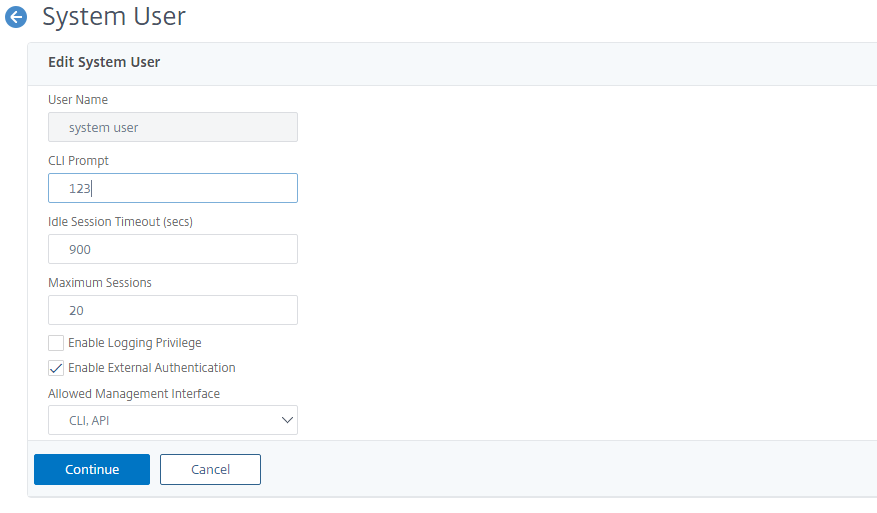
Configurar grupos de usuarios
Tras configurar un grupo de usuarios, puede conceder fácilmente los mismos derechos de acceso a todos los miembros del grupo. Para configurar un grupo, debe crear el grupo y vincular a los usuarios al grupo. Puede vincular cada cuenta de usuario a más de un grupo. Vincular las cuentas de usuario a varios grupos puede permitir una mayor flexibilidad a la hora de aplicar directivas de comandos.
Para crear un grupo de usuarios mediante la interfaz de línea de comandos
En la línea de comandos, escriba los siguientes comandos para crear un grupo de usuarios y comprobar la configuración:
add system group <groupName> [-promptString <string>] [-timeout <secs>]show system group <groupName>
Ejemplo:
> add system group Managers -promptString Group-Managers-at-%h
Enlazar una cuenta de usuario a un grupo mediante la CLI
En la línea de comandos, escriba los siguientes comandos para vincular una cuenta de usuario a un grupo y comprobar la configuración:
bind system group <groupName> -userName <userName>show system group <groupName>
Ejemplo:
> bind system group Managers -userName user1
Configurar un grupo de usuarios mediante la GUI de NetScaler ADC
- Vaya a Sistema > Administración de usuarios > Gruposy cree el grupo de usuarios.
- En el panel de detalles, haga clic en Agregar para crear un grupo de usuarios del sistema.
-
En la página Crear grupo de sistemas, defina los siguientes parámetros:
- Nombre del grupo. Nombre del grupo de usuarios.
- Símbolo de CLI. El mensaje que prefiere configurar para el acceso a la interfaz CLI.
- Tiempo de espera de sesión inactiva (segundos). Defina el tiempo durante el que un usuario puede permanecer inactivo antes de que se agote el tiempo de espera y cierre de la sesión.
- Interfaz de administración permitida. Seleccione las interfaces NetScaler ADC para las que se concede permiso de acceso al grupo de usuarios.
- Miembros. Agregue cuentas de usuario al grupo.
- Directivas de comando. Enlazar las directivas de comando al grupo de usuarios.
- Particiones. Enlazar particiones al grupo de usuarios.
- Haga clic en Crear y Cerrar.
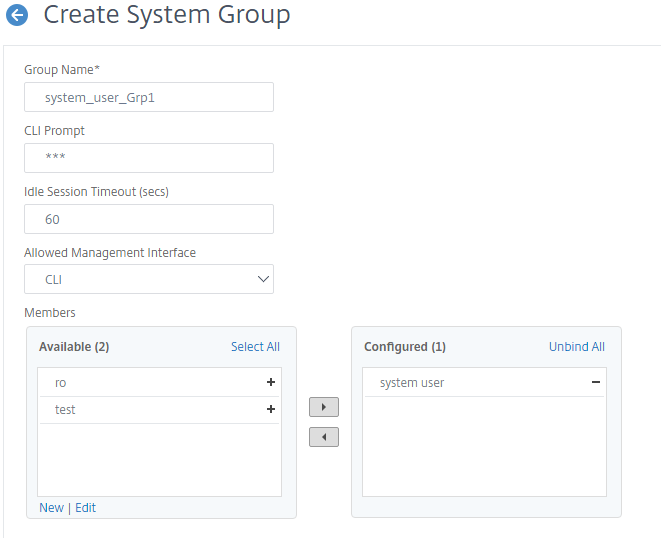
Nota:
Para agregar miembros al grupo, en la sección Miembros, haga clic en Agregar. Seleccione los usuarios de la lista Disponible y agréguelos a la lista Configurada.
Configurar directivas de comando
Las directivas de comandos regulan qué comandos, grupos de comandos, servidores virtuales y otras entidades pueden usar los usuarios y grupos de usuarios.
El dispositivo proporciona un conjunto de directivas de comandos integradas y puede configurar directivas personalizadas. Para aplicar las directivas, debe vincularlas a los usuarios o a los grupos.
Estos son los puntos clave que se deben tener en cuenta al definir y aplicar las directivas de comando.
- No puede crear directivas de comando globales. Las directivas de comando deben estar enlazadas directamente a los usuarios y grupos del dispositivo.
- Los usuarios o grupos sin directivas de comandos asociadas están sujetos a la directiva de comandos predeterminada (DENEGAR TODO) y, por lo tanto, no pueden ejecutar ningún comando de configuración hasta que las directivas de comandos adecuadas estén vinculadas a sus cuentas.
- Todos los usuarios heredan las directivas de los grupos a los que pertenecen.
- Debe asignar una prioridad a una directiva de comandos cuando la vincule a una cuenta de usuario o cuenta de grupo. Esto permite al dispositivo determinar qué directiva tiene prioridad cuando se aplican dos o más directivas conflictivas al mismo usuario o grupo.
- Si dos directivas de comando diferentes con la misma prioridad están enlazadas a una cuenta de usuario o cuenta de grupo, la primera directiva enlazada tendrá la prioridad más alta.
- Los siguientes comandos están disponibles de forma predeterminada para cualquier usuario y no se ven afectados por ningún comando que especifique:
- help, show CLI attribute, set CLI prompt, clear CLI prompt, show CLI prompt, alias, unalias, history, quit, exit, whoami, config, set CLI mode, unset CLI mode, unset CLI mode y show CLI mode.
En la siguiente tabla se describen las directivas integradas.
| Nombre de directiva | Permite |
|---|---|
| read-only | Acceso de solo lectura a todos los comandos show, excepto show ns runningConfig, show ns ns.conf y show del grupo de comandos NetScaler ADC. |
| operator | Acceso de solo lectura y acceso a los comandos para habilitar y inhabilitar servicios y servidores. |
| network | Acceso completo, excepto a los comandos establecer y desconfigurar SSL, show ns.conf, show ns runningConfig y show gslb runningConfig. |
| sysadmin | [Incluido en NetScaler ADC 12.0 y versiones posteriores] Un administrador del sistema es inferior a un superusuario en términos de acceso permitido en el dispositivo. Un usuario sysadmin puede realizar todas las operaciones de NetScaler ADC con las siguientes excepciones: No tiene acceso al shell NetScaler ADC, no puede realizar configuraciones de usuario, no puede realizar configuraciones de partición y algunas otras configuraciones como se indica en la directiva de comandos sysadmin. |
| superuser | Acceso completo. Los mismos privilegios que el usuario nsroot. |
Crear directivas de comando personalizadas
Se ofrece compatibilidad con expresiones regulares para los usuarios con los recursos necesarios para mantener expresiones más personalizadas y para aquellas implementaciones que requieren la flexibilidad que ofrecen las expresiones regulares. Para la mayoría de los usuarios, las directivas de comando integradas son suficientes. Los usuarios que necesitan más niveles de control pero no están familiarizados con las expresiones regulares tal vez deseen utilizar únicamente expresiones simples, como las de los ejemplos que se proporcionan en esta sección, para mantener la legibilidad de las directivas.
Cuando utilice una expresión regular para crear una directiva de comandos, tenga en cuenta lo siguiente.
- Cuando utilice expresiones regulares para definir los comandos que se ven afectados por una directiva de comandos, debe escribir los comandos entre comillas dobles. Por ejemplo, para crear una directiva de comandos que incluya todos los comandos que comiencen por show, escriba lo siguiente:
- “^show .*$”
- Para crear una directiva de comandos que incluya todos los comandos que comiencen por rm, escriba lo siguiente:
- “^rm .*$”
- Las expresiones regulares utilizadas en las directivas de comando no distinguen entre mayúsculas y minúsculas.
La siguiente tabla muestra ejemplos de expresiones regulares para directivas de comando:
| Especificación de comando | Coincide con estos comandos |
|---|---|
| “^rm\s+.*$” | Todas las acciones de eliminación, ya que todas las acciones de eliminación comienzan con la cadena rm, seguida de un espacio y más parámetros, como grupos de comandos, tipos de objetos de comando y argumentos. |
| “^show\s+.*$” | Todos los comandos show, porque todas las acciones de visualización comienzan con la cadena show, seguida de un espacio y más parámetros, como grupos de comandos, tipos de objetos de comando y argumentos. |
| “^shell$” | Solo el comando shell, pero no combinado con ningún parámetro adicional, como grupos de comandos, tipos de objetos de comando y argumentos. |
| “^add\s+vserver\s+.*$” | Todas crean acciones de servidor virtual, que consisten en agregar un comando de servidor virtual seguido de un espacio y más parámetros, como grupos de comandos, tipos de objetos de comando y argumentos. |
| “^add\s+(lb\s+vserver)\s+.*” | Todos crean acciones de servidor virtual lb, que consisten en el comando add lb virtual server seguido de un espacio y más parámetros como grupos de comandos, tipos de objeto de comando y argumentos. |
Para obtener información sobre las directivas de comandos integradas, consulte la tabla Directivas de comandos integrados.
Para crear una directiva de comandos mediante la interfaz de línea de comandos
En la línea de comandos, escriba los siguientes comandos para crear una directiva de comandos y comprobar la configuración:
add system cmdPolicy <policyname> <action> <cmdspec>show system cmdPolicy <policyName>
Ejemplo:
add system cmdPolicy USER-POLICY ALLOW (\ server\ )|(\ service(Group)*\ )|(\ vserver\ )|(\ policy\ )|(\ policylabel\ )|(\ limitIdentifier\ )|(^show\ (?!(system|ns\ (ns.conf|runningConfig))))|(save)|(stat\ .*serv)
Configurar una directiva de comandos mediante la GUI de NetScaler ADC
- Vaya a Sistema > Administración de usuarios > Directivas de comando.
- En el panel de detalles, haga clic en Agregar para crear una directiva de comandos.
-
En la página Configurar la directiva de comandos, defina los siguientes parámetros:
- Nombre de directiva
- Acción
- Especificación de comando.
- Haga clic en Aceptar.
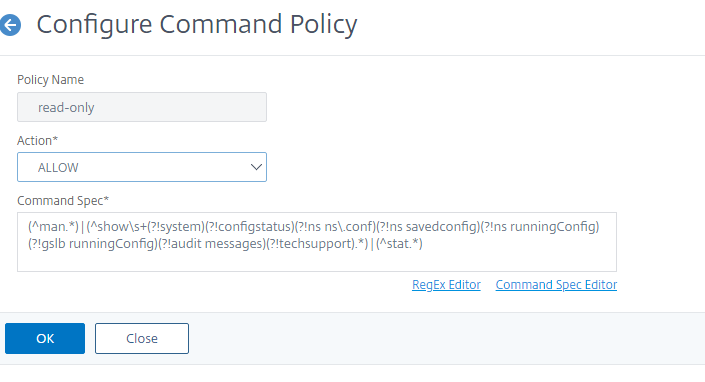
Enlazar directivas de comando a cuentas de usuario y grupos de usuarios
Una vez que haya definido las directivas de comando, debe vincularlas a las cuentas y grupos de usuarios correspondientes. Al vincular una directiva, debe asignarle una prioridad para que el dispositivo pueda determinar qué directiva de comandos debe seguir cuando dos o más directivas de comandos aplicables estén en conflicto.
Las directivas de comando se evalúan en el siguiente orden:
- Las directivas de comando vinculadas directamente a los usuarios y a los grupos correspondientes se evalúan según un número de prioridad. Una directiva de comando con un número de prioridad inferior se evalúa antes que una con un número de prioridad más alto. Por lo tanto, cualquier privilegio que la directiva de comandos con números más bajos otorgue o deniegue explícitamente no se anulará con una directiva de comandos con números más altos.
- Cuando dos directivas de comando, una vinculada a una cuenta de usuario y otra a un grupo, tienen el mismo número de prioridad, se evalúa primero la directiva de comandos vinculada directamente a la cuenta de usuario.
Para vincular las directivas de comando a un usuario mediante la interfaz de línea de comandos
En la línea de comandos, escriba los siguientes comandos para vincular una directiva de comandos a un usuario y comprobar la configuración:
bind system user <userName> -policyName <policyName> <priority>show system user <userName>
Ejemplo:
> bind system user user1 -policyName read_all 1
Enlazar directivas de comandos a una cuenta de usuario mediante la GUI de NetScaler ADC
Vaya a Sistema > Administración de usuarios > Usuarios, seleccione el usuario y vincule las directivas de comando.
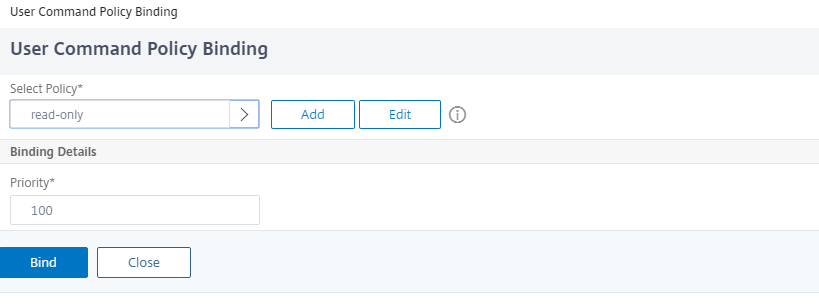
Si lo quiere, puede modificar la prioridad predeterminada para garantizar que la directiva se evalúe en el orden correcto.
Para vincular directivas de comando a un grupo mediante la interfaz de línea de comandos
En la línea de comandos, escriba los siguientes comandos para vincular una directiva de comandos a un grupo de usuarios y comprobar la configuración:
bind system group <groupName> -policyName <policyName> <priority>show system group <groupName>
Ejemplo:
> bind system group Managers -policyName read_all 1
Enlazar directivas de comandos a un grupo de usuarios mediante la GUI de NetScaler ADC
Vaya a Sistema > Administración de usuarios > Grupos, seleccione las directivas de comando de grupo y enlace.
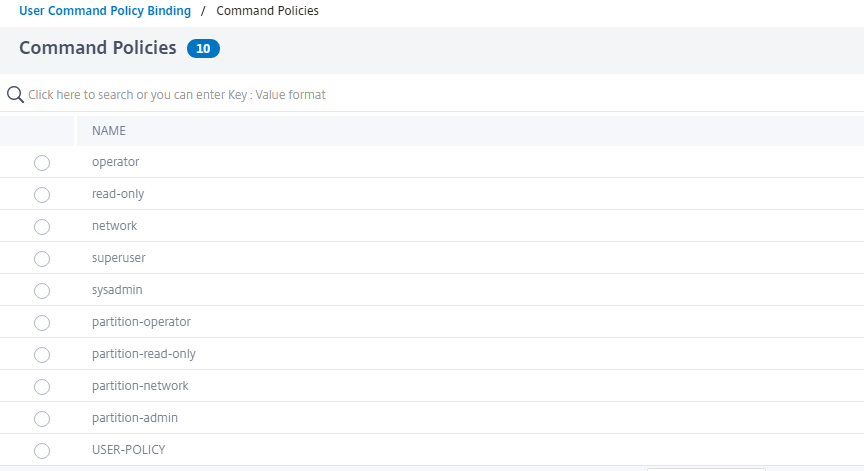
Si lo quiere, puede modificar la prioridad predeterminada para garantizar que la directiva se evalúe en el orden correcto.
Ejemplo de caso de uso: administrar cuentas de usuario, grupos de usuarios y directivas de comando en una organización de fabricación
El siguiente ejemplo muestra cómo crear un conjunto completo de cuentas de usuario, grupos y directivas de comando y vincular cada directiva a los grupos y usuarios adecuados. La empresa, Example Manufacturing, Inc., tiene tres usuarios que pueden acceder al dispositivo NetScaler ADC:
-
Juan Doe. El director de TI. John debe poder ver todas las partes de la configuración de NetScaler ADC, pero no necesita modificar nada.
-
Maria Ramirez. El administrador de TI principal. Maria debe poder ver y modificar todas las partes de la configuración de NetScaler ADC, excepto los comandos de NetScaler ADC (que, según la directiva local, deben ejecutarse con la sesión iniciada como nsroot).
-
Michael Baldrock. El administrador de TI a cargo del equilibrio de carga. Michael debe poder ver todas las partes de la configuración de NetScaler ADC, pero solo debe modificar las funciones de equilibrio de carga.
La siguiente tabla muestra el desglose de la información de red, los nombres de las cuentas de usuario, los nombres de los grupos y las directivas de comando de la empresa de ejemplo.
| Campo | Valor | Nota |
|---|---|---|
| Nombre de host de NetScaler ADC | ns01.example.net | N/D |
| Cuentas de usuario | johnd, mariar y michaelb | John Doe, manager de TI, Maria Ramirez, administradora de TI y Michael Baldrock, administrador de TI. |
| Grupos | Managers y SysOps | Todos los managers y todos los administradores de TI. |
| Directivas de comando | read_all, modify_lb y modify_all | Permitir el acceso completo de solo lectura, permitir modificar el acceso al equilibrio de carga y Permitir el acceso de modificación completo. |
La siguiente descripción explica el proceso de creación de un conjunto completo de cuentas de usuario, grupos y directivas de comandos en el dispositivo NetScaler ADC denominado ns01.example.net.
La descripción incluye procedimientos para vincular las cuentas y grupos de usuario adecuados entre sí y vincular las directivas de comando apropiadas a las cuentas y grupos de usuarios.
Este ejemplo ilustra cómo puede utilizar la priorización para conceder acceso y privilegios precisos a cada usuario del departamento de TI.
En el ejemplo se supone que la instalación y la configuración iniciales ya se han realizado en el NetScaler ADC.
Configurar cuentas de usuario, grupos y directivas de comando para una organización de ejemplo
- Utilice el procedimiento descrito en la sección Configuración de cuentas de usuario para crear las cuentas de usuario johnd, mariary michaelb.
- Utilice el procedimiento descrito en Configuración de grupos de usuarios para crear grupos de usuarios Managers y SysOps y, a continuación, vincule a los usuarios mariar y michaelb al grupo SysOps y al usuario johnd al grupo Managers.
-
Utilice el procedimiento descrito en Creación de directivas de comandos personalizadas para crear las siguientes directivas de comandos:
-
read_all con la acción Permitir y especificación del comando
"(^show\s+(?!system)(?!ns ns.conf)(?!ns runningConfig).*)|(^stat.*)" -
modify_lb con la acción Permitir y la especificación del comando
"^set\s+lb\s+.*$" - modify_all con la acción como Permitir y la especificación del comando
"^\S+\s+(?!system).*"
-
read_all con la acción Permitir y especificación del comando
- Utilice el procedimiento descrito en “Vinculación de directivas de comandos a usuarios y grupos” para vincular la directiva de comandos read_all al grupo SysOps, con el valor de prioridad 1.
- Utilice el procedimiento descrito en “Vinculación de directivas de comandos a usuarios y grupos” para vincular la directiva de comandos modify_lb al usuario michaelb, con un valor de prioridad 5.
La configuración que acaba de crear resulta en lo siguiente:
- John Doe, el administrador de TI, tiene acceso de solo lectura a toda la configuración de NetScaler ADC, pero no puede realizar modificaciones.
- Maria Ramirez, jefa de TI, tiene acceso casi completo a todas las áreas de la configuración de NetScaler ADC y solo tiene que iniciar sesión para ejecutar los comandos a nivel de NetScaler ADC.
- Michael Baldrock, el administrador de TI responsable del equilibrio de carga, tiene acceso de solo lectura a la configuración de NetScaler ADC y puede modificar las opciones de configuración para el equilibrio de carga.
El conjunto de directivas de comandos que se aplica a un usuario específico es una combinación de directivas de comandos que se aplican directamente a la cuenta del usuario y directivas de comandos que se aplican a uno o más grupos de los que el usuario es miembro.
Cada vez que un usuario introduce un comando, el sistema operativo busca las directivas de comando de ese usuario hasta que encuentra una directiva con una acción ALLOW o DENY que coincida con el comando. Cuando encuentra una coincidencia, el sistema operativo detiene la búsqueda de directivas de comandos y permite o deniega el acceso al comando.
Si el sistema operativo no encuentra ninguna directiva de comandos coincidente, deniega al usuario el acceso al comando, de acuerdo con la directiva de denegación predeterminada del dispositivo NetScaler ADC.
Nota:
Al colocar a un usuario en varios grupos, tenga cuidado de no imponer restricciones o privilegios de comando no intencionados al usuario. Para evitar estos conflictos, al organizar los usuarios en grupos, tenga en cuenta el procedimiento de búsqueda de directivas de comandos de NetScaler ADC y las reglas de ordenación de directivas.
Compartir
Compartir
This Preview product documentation is Cloud Software Group Confidential.
You agree to hold this documentation confidential pursuant to the terms of your Cloud Software Group Beta/Tech Preview Agreement.
The development, release and timing of any features or functionality described in the Preview documentation remains at our sole discretion and are subject to change without notice or consultation.
The documentation is for informational purposes only and is not a commitment, promise or legal obligation to deliver any material, code or functionality and should not be relied upon in making Cloud Software Group product purchase decisions.
If you do not agree, select I DO NOT AGREE to exit.